Fireworks MX2004中一款图标的制作方法
2018-06-23 18:19:14来源:未知 阅读 ()
 打开FWMX2004安装完毕后所在的文件夹,我们会找到一个名称为Samples的文件夹,其中有很多MM公司给我们的一些PNG格式的图片文件,打开名称为Shapes的文件,呵呵,是不是有几个漂亮的图形呈现在我们面前了?分别选中这些图形对象,我们就可以轻松的发现这些漂亮图形的制作奥秘了,我们相关的水晶五星制作的教程想必大家已经看过了,应该说五星效果的制作比较简单,但是下面这款图标制作起来就不那么轻松了,为什这么讲,让我们先来“复习”一下很基础知识吧。
打开FWMX2004安装完毕后所在的文件夹,我们会找到一个名称为Samples的文件夹,其中有很多MM公司给我们的一些PNG格式的图片文件,打开名称为Shapes的文件,呵呵,是不是有几个漂亮的图形呈现在我们面前了?分别选中这些图形对象,我们就可以轻松的发现这些漂亮图形的制作奥秘了,我们相关的水晶五星制作的教程想必大家已经看过了,应该说五星效果的制作比较简单,但是下面这款图标制作起来就不那么轻松了,为什这么讲,让我们先来“复习”一下很基础知识吧。 一、准备阶段:
一、准备阶段:
如果你是一个FW的忠实用户的话,想必你还记得在FW3、4版本里面的Object(对象)面板么,如下图所示。在随后的FWMX以及最新的FWMX2004版本中,Object面板的大部分功能被Properties(属性)面板所替代了,而且使用起来更方便了。但是如下图所示的Path对象的Object面板内容在FWMX和FWMX 2004中却都没有体现,老用户都知道,下面的面板是用来设置路径对象和描边的位置关系的,默认情况下,路径在描边对象的居中位置,左侧按纽是表明路径对象在描边对象的内部,右侧按纽是表明路径对象在描边对象的外部。

既然FWMX2004里面没有这个面板了,我们就自立更生吧,风筝自己制作一个相关的路径对象插件,请大家下载,解压缩后,直接运行MXP文件即可完成安装,打开FWMX2004后,在Windows菜单下就会发现Object(Path)的窗口名称,单击即可打开这个浮动面板了,如下图所示:
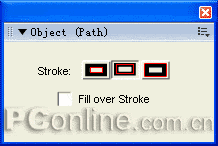
根据以往的操作经验我们可以知道,该面板是需要和Subselection Tool(超级选择工具)来配合使用的,下面我们就来一起看看插件的具体操作方法。
在默认情况下,路径对象是位于描边对象的中央位置的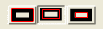 ,在这种情况下,请看下图路径对象和描边对象的位置关系:
,在这种情况下,请看下图路径对象和描边对象的位置关系:

标签:
版权申明:本站文章部分自网络,如有侵权,请联系:west999com@outlook.com
特别注意:本站所有转载文章言论不代表本站观点,本站所提供的摄影照片,插画,设计作品,如需使用,请与原作者联系,版权归原作者所有
- Fireworks绘矢量风格“大雪盖顶”特效 2018-06-23
- 用Fireworks为gif图片批量加水印教程 2018-06-23
- Fireworks折叠渐变巧妙打造电视雪花动画 2018-06-23
- Fireworks MX2004之Shapes工具组应用实例一 变形花朵 2018-06-23
- Fireworks制作相片撕裂效果 2018-06-23
IDC资讯: 主机资讯 注册资讯 托管资讯 vps资讯 网站建设
网站运营: 建站经验 策划盈利 搜索优化 网站推广 免费资源
网络编程: Asp.Net编程 Asp编程 Php编程 Xml编程 Access Mssql Mysql 其它
服务器技术: Web服务器 Ftp服务器 Mail服务器 Dns服务器 安全防护
软件技巧: 其它软件 Word Excel Powerpoint Ghost Vista QQ空间 QQ FlashGet 迅雷
网页制作: FrontPages Dreamweaver Javascript css photoshop fireworks Flash
